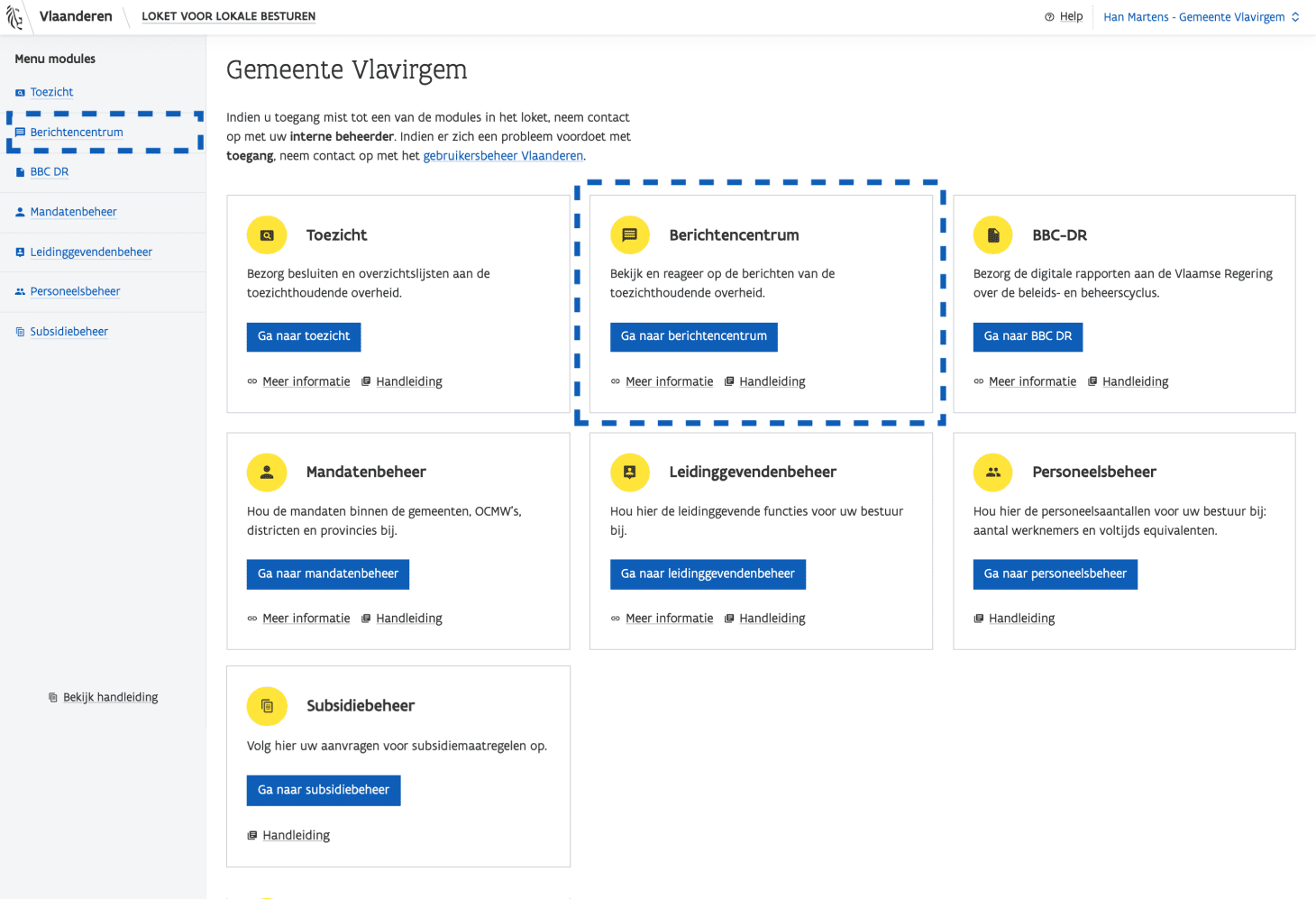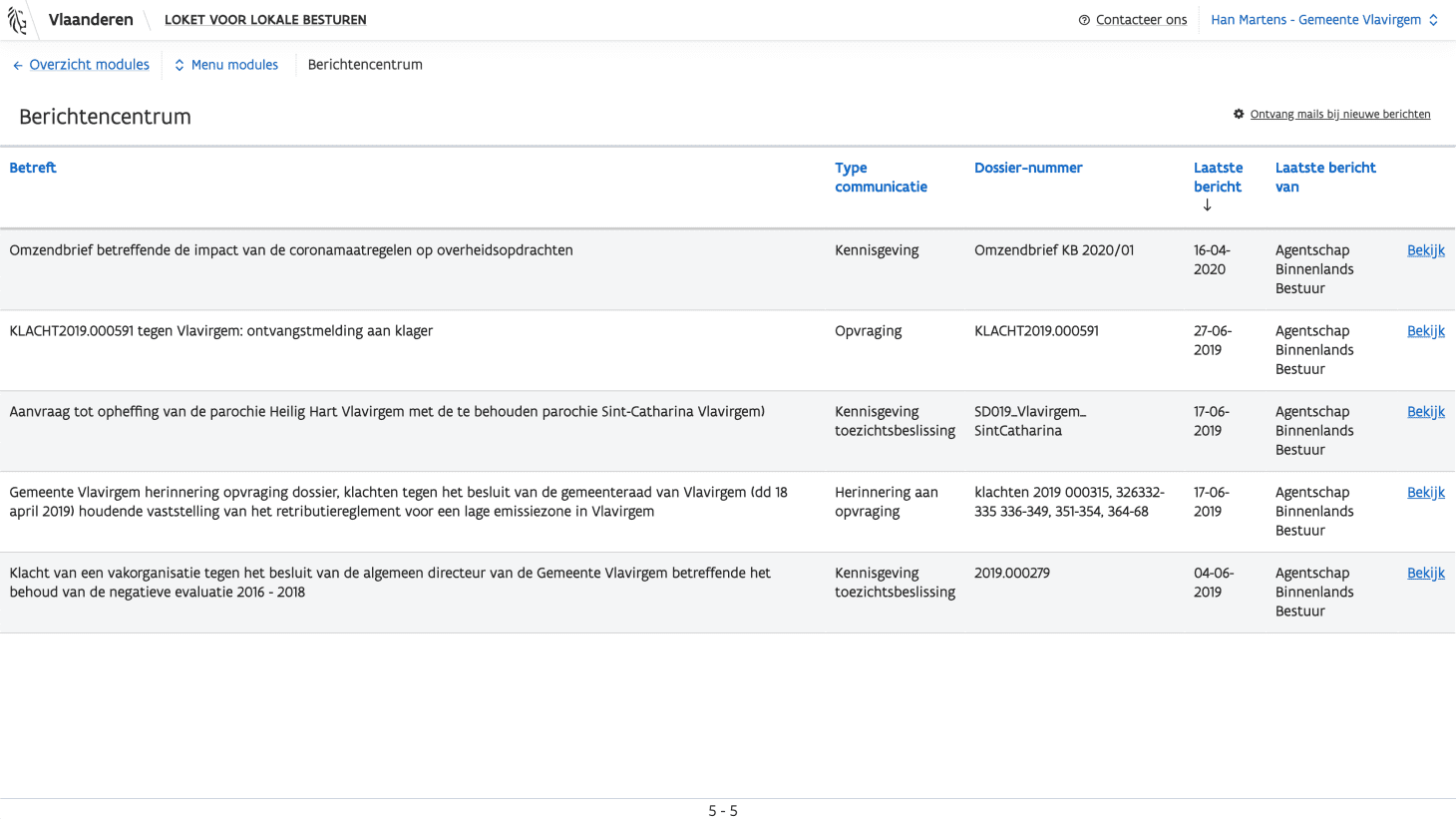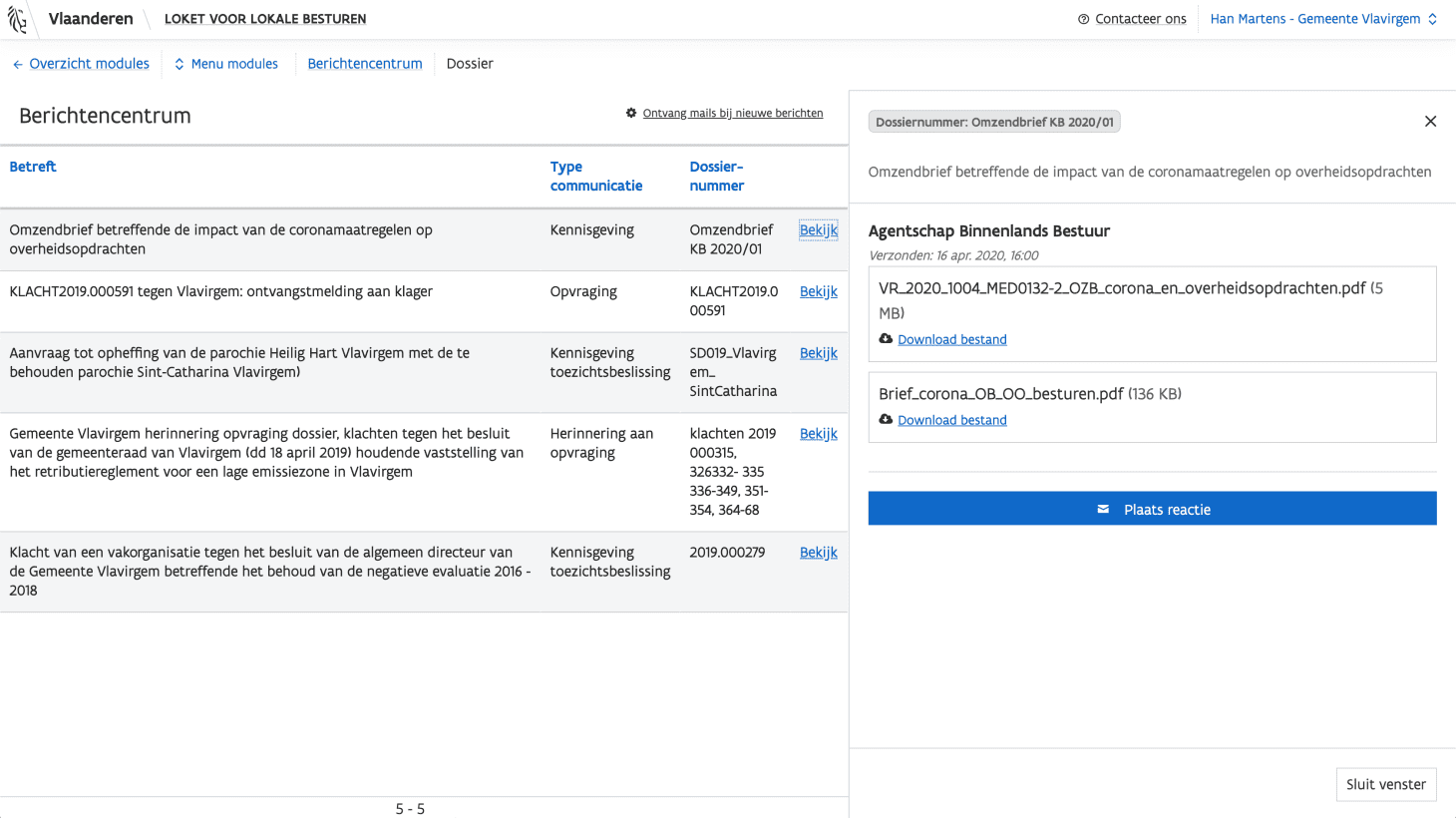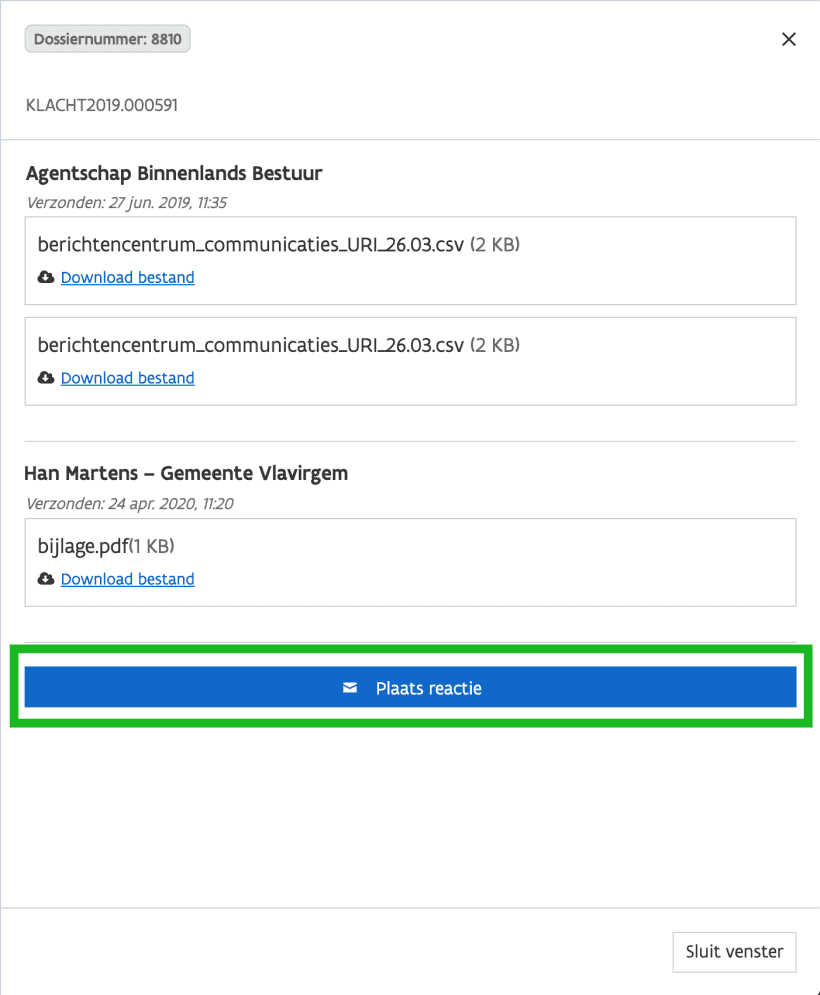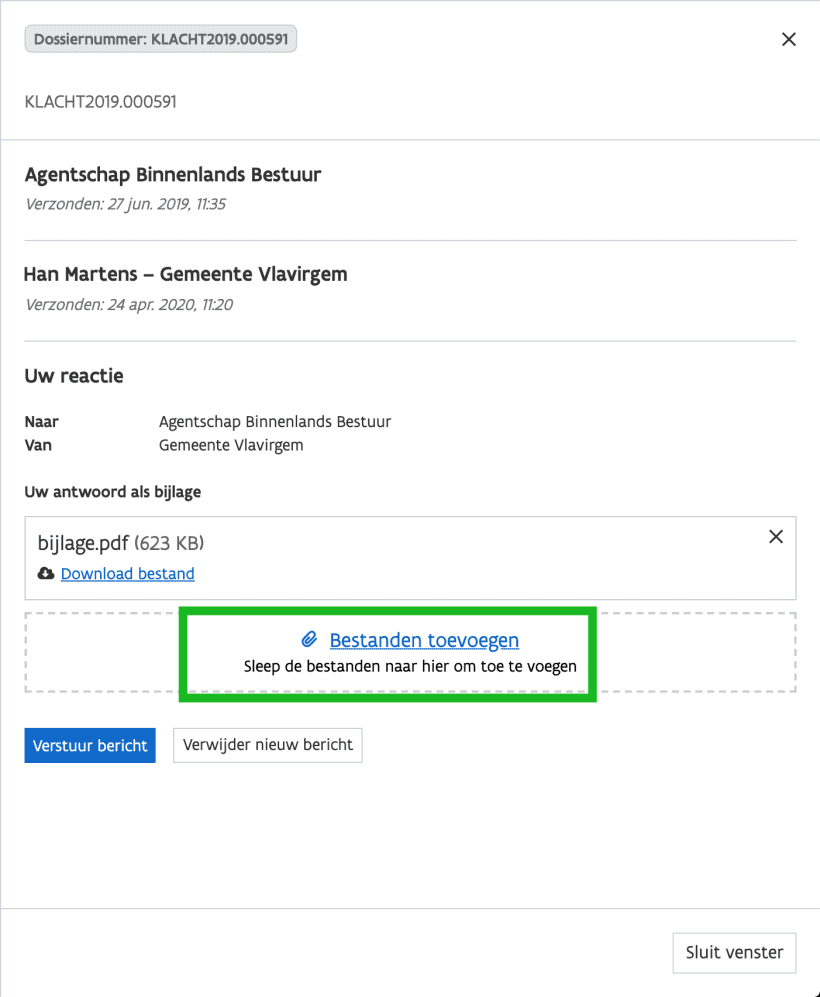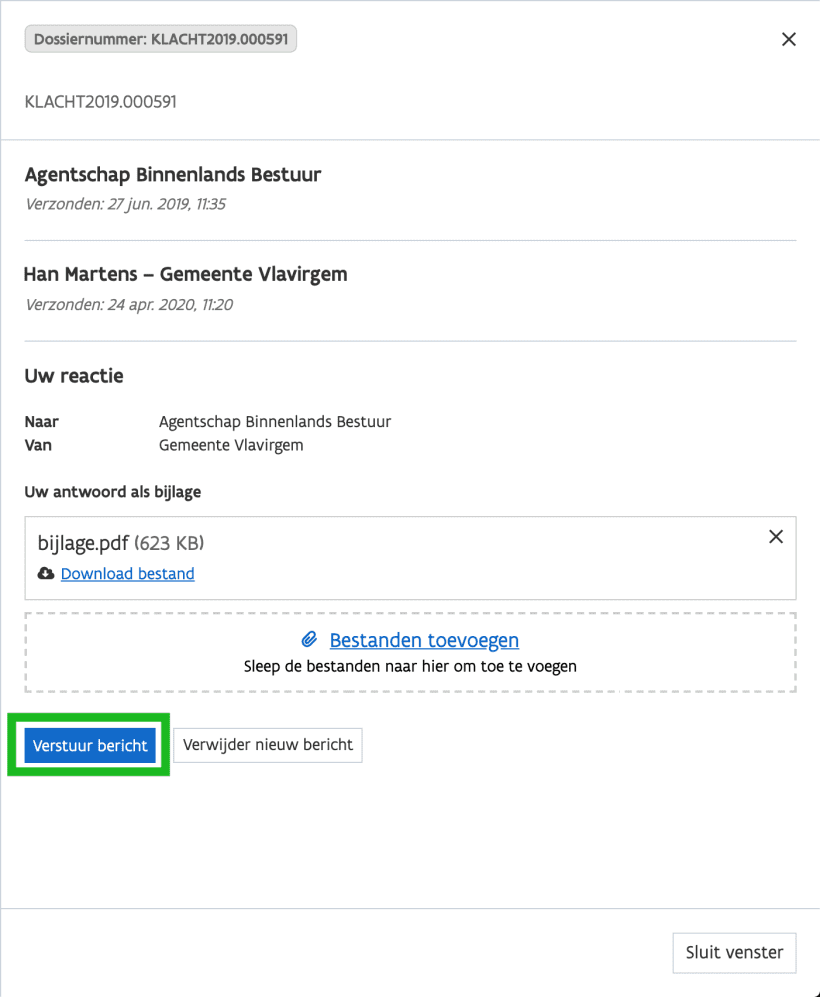Deze module gebruik je – naast de module Toezicht – voor de digitale communicatie in kader van het bestuurlijk toezicht. Het gaat dan voornamelijk over de klachtendossiers en kennisnames in toezichtdossiers.
We gebruiken de Module Berichtencentrum voor een deel van de digitale communicatie tussen de lokale besturen en de toezichthoudende overheid.
Volgende communicaties gebeuren via deze module:
- De opvraging van de toezichthoudende overheid van een besluit en of van het dossier (art. 331, eerste lid van het DLB – art. 247 van het PD)
- Het bezorgen van het opgevraagde beluit en het dossier (art. 332, §6, eerste lid van het DLB – art. 248, §6, eerste lid van het PD)
- Het kennisgeven aan het bestuur van het antwoord aan de indiener van een klacht en, in voorkomend geval, van opmerkingen aan het bestuur (art. 333, tweede lid van het DLB – art. 250, tweede lid van het PD)
- Het bezorgen van het vernietigingsbesluit en bijhorende brief aan het bestuur (art. 329 van het DLB – art. 244 van het PD)
Voor het melden van de bekendmaking van besluiten of lijsten van besluiten gebruik je de module toezicht.
Waar vind ik het onderdeel 'Berichtencentrum'?
U kan via de overzichtspagina of via de knop “Menu modules” naar het berichtencentrum navigeren.
Overzicht
In eerste instantie zal uw overzicht leeg zijn. Gestuurde en ontvangen communicaties komen in dit overzicht terecht. Per dossier bij de toezichthoudende overheid (bv. de behandeling van een klacht), zal u een rij zien in uw overzicht. In uw overzicht ziet u per dossier wie het laatste bericht heeft verstuurd en op welke datum dit gebeurde.
Klik op een van de hoofdingen in de tabel om te sorteren per kolom. Een pijltje zal verschijnen met de richting.
Bekijken
U kan de details van een dossier bekijken door op Bekijk te klikken. U krijgt een chronologisch overzicht van de communicaties die reeds gebeurd zijn in dit dossier. De laatste communicatie staat altijd onderaan. Door naar boven te scrollen, kunt u de vorige communicaties bekijken (afzender, datum van versturen) Hier kunt u ook de bijlagen bekijken en downloaden die werden meegestuurd in de communicaties.
Een verstuurd dossier kan enkel bekeken worden. U kan de bijlagen wel downloaden, maar niet aanpassen of verwijderen.
Een communicatie sturen
U kan enkel een communicatie sturen naar de toezichthoudende overheid als reactie op een reeds gebeurde communicatie:
- U kan reageren op een opvraging of een herinnering aan een opvraging door de toezichthoudende overheid.
- U kan reageren op een kennisname van een toezichtsbeslissing door de toezichthoudende overheid.
Via de knop Bekijk in het overzicht gaat u naar het specifieke dossier waarop u wilt reageren. Onderaan de communicatiestroom die u ziet in de rechterzijde van uw scherm, vindt u de knop Plaats reactie.
- Stap 1
Open de detailpagina
Klik op Bekijk om de detailpagina te openen, en scroll naar beneden.
- Stap 2
Plaats een reactie
Klik vervolgens op Plaats reactie om een nieuw bericht te versturen.
- Stap 3
Voeg de bestanden toe
Voeg de bestanden toe die van toepassing zijn. Deze zijn gelimiteerd tot tekstbestanden zoals Word-documenten en PDF.
- Stap 4
Verstuur het bericht
Na het opladen van bestanden, kan u op Verstuur bericht klikken.
- Stap 5
Verstuurd!
Uw reactie wordt bijgehouden, en u kan de bestanden later ook opnieuw downloaden.
Mailnotificaties
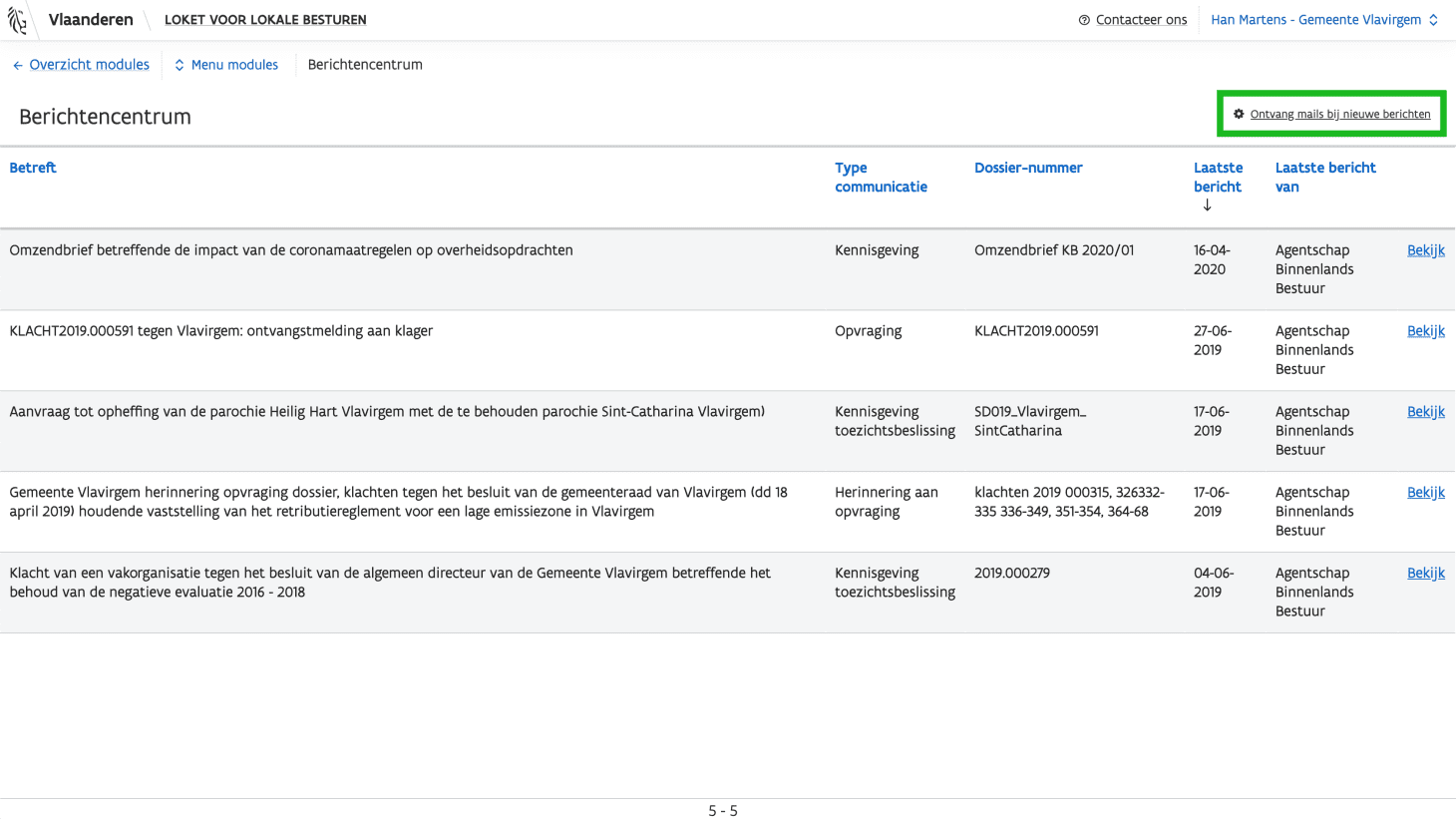
Als er een communicatie wordt gestuurd door de toezichthoudende overheid, kan u hiervoor een notificatiemail ontvangen. U beheert zelf wie deze mails kan ontvangen.
Rechts op uw overzichtscherm vindt u daarom de mogelijkheid om dit te beheren.
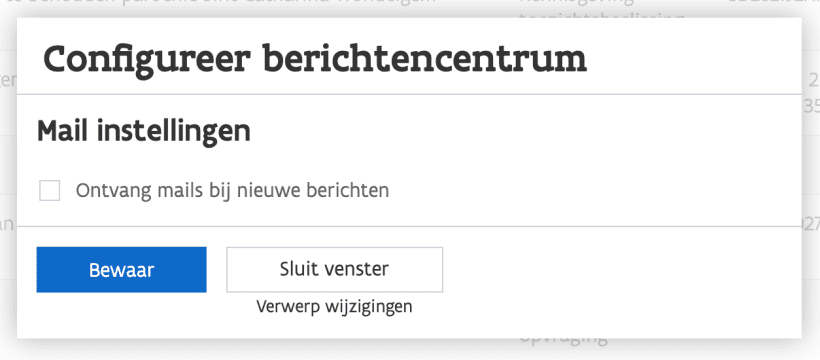
Als u in de hoofding op Ontvang mails bij nieuwe berichten klikt, komt er een pop-up tevoorschijn.
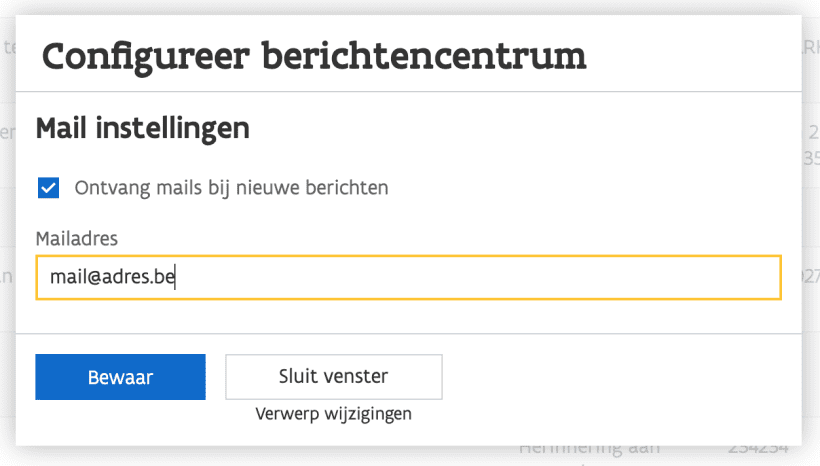
Hier kan u ingeven naar welk mailadres de notificatiemails gestuurd moeten worden.